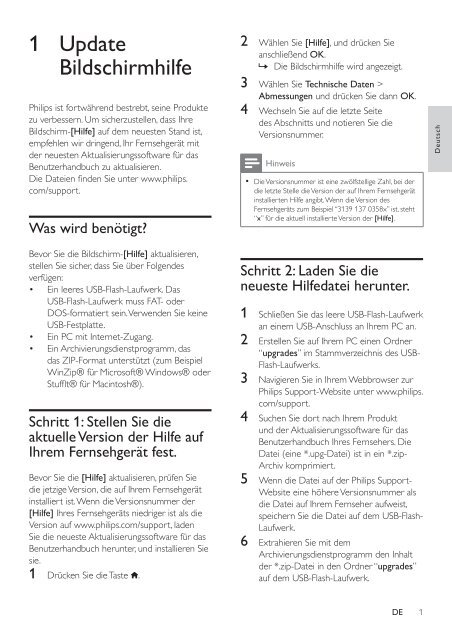Philips TV LED - Note di rilascio - DEU
Philips TV LED - Note di rilascio - DEU
Philips TV LED - Note di rilascio
- DEU
Create successful ePaper yourself
Turn your PDF publications into a flip-book with our unique Google optimized e-Paper software.
1 Update<br />
Bildschirmhilfe<br />
<strong>Philips</strong> ist fortwährend bestrebt, seine Produkte<br />
zu verbessern. Um sicherzustellen, dass Ihre<br />
Bildschirm-[Hilfe] auf dem neuesten Stand ist,<br />
empfehlen wir dringend, Ihr Fernsehgerät mit<br />
der neuesten Aktualisierungssoftware für das<br />
Benutzerhandbuch zu aktualisieren.<br />
Die Dateien finden Sie unter www.philips.<br />
com/support.<br />
Was wird benötigt?<br />
2 Wählen Sie [Hilfe], und drücken Sie<br />
anschließend OK.<br />
»»<br />
Die Bildschirmhilfe wird angezeigt.<br />
3 Wählen Sie Technische Daten ><br />
Abmessungen und drücken Sie dann OK.<br />
4 Wechseln Sie auf <strong>di</strong>e letzte Seite<br />
des Abschnitts und notieren Sie <strong>di</strong>e<br />
Versionsnummer.<br />
Hinweis<br />
••<br />
Die Versionsnummer ist eine zwölfstellige Zahl, bei der<br />
<strong>di</strong>e letzte Stelle <strong>di</strong>e Version der auf Ihrem Fernsehgerät<br />
installierten Hilfe angibt. Wenn <strong>di</strong>e Version des<br />
Fernsehgeräts zum Beispiel “3139 137 0358x” ist, steht<br />
“x” für <strong>di</strong>e aktuell installierte Version der [Hilfe].<br />
Deutsch<br />
Bevor Sie <strong>di</strong>e Bildschirm-[Hilfe] aktualisieren,<br />
stellen Sie sicher, dass Sie über Folgendes<br />
verfügen:<br />
• Ein leeres USB-Flash-Laufwerk. Das<br />
USB-Flash-Laufwerk muss FAT- oder<br />
DOS-formatiert sein. Verwenden Sie keine<br />
USB-Festplatte.<br />
• Ein PC mit Internet-Zugang.<br />
• Ein Archivierungs<strong>di</strong>enstprogramm, das<br />
das ZIP-Format unterstützt (zum Beispiel<br />
WinZip® für Microsoft® Windows® oder<br />
Stufflt® für Macintosh®).<br />
Schritt 1: Stellen Sie <strong>di</strong>e<br />
aktuelle Version der Hilfe auf<br />
Ihrem Fernsehgerät fest.<br />
Bevor Sie <strong>di</strong>e [Hilfe] aktualisieren, prüfen Sie<br />
<strong>di</strong>e jetzige Version, <strong>di</strong>e auf Ihrem Fernsehgerät<br />
installiert ist. Wenn <strong>di</strong>e Versionsnummer der<br />
[Hilfe] Ihres Fernsehgeräts niedriger ist als <strong>di</strong>e<br />
Version auf www.philips.com/support, laden<br />
Sie <strong>di</strong>e neueste Aktualisierungssoftware für das<br />
Benutzerhandbuch herunter, und installieren Sie<br />
sie.<br />
1 Drücken Sie <strong>di</strong>e Taste .<br />
Schritt 2: Laden Sie <strong>di</strong>e<br />
neueste Hilfedatei herunter.<br />
1 Schließen Sie das leere USB-Flash-Laufwerk<br />
an einem USB-Anschluss an Ihrem PC an.<br />
2 Erstellen Sie auf Ihrem PC einen Ordner<br />
“upgrades” im Stammverzeichnis des USB-<br />
Flash-Laufwerks.<br />
3 Navigieren Sie in Ihrem Webbrowser zur<br />
<strong>Philips</strong> Support-Website unter www.philips.<br />
com/support.<br />
4 Suchen Sie dort nach Ihrem Produkt<br />
und der Aktualisierungssoftware für das<br />
Benutzerhandbuch Ihres Fernsehers. Die<br />
Datei (eine *.upg-Datei) ist in ein *.zip-<br />
Archiv komprimiert.<br />
5 Wenn <strong>di</strong>e Datei auf der <strong>Philips</strong> Support-<br />
Website eine höhere Versionsnummer als<br />
<strong>di</strong>e Datei auf Ihrem Fernseher aufweist,<br />
speichern Sie <strong>di</strong>e Datei auf dem USB-Flash-<br />
Laufwerk.<br />
6 Extrahieren Sie mit dem<br />
Archivierungs<strong>di</strong>enstprogramm den Inhalt<br />
der *.zip-Datei in den Ordner “upgrades”<br />
auf dem USB-Flash-Laufwerk.<br />
DE<br />
1
»»<br />
Die *.upg-Datei [Hilfe] wird extrahiert.<br />
7 Trennen Sie das USB-Flash-Laufwerk vom<br />
PC.<br />
Schritt 3: Aktualisieren Sie <strong>di</strong>e<br />
Hilfe.<br />
Warnung<br />
••<br />
Schalten Sie das Fernsehgerät nicht aus, und entfernen<br />
Sie das USB-Flash-Laufwerk nicht während des Updates.<br />
••<br />
Wenn während des Aktualisierungsvorgangs ein<br />
Stromausfall auftritt, darf das USB-Flash-Laufwerk nicht<br />
vom Fernsehgerät getrennt werden. Das Fernsehgerät<br />
setzt <strong>di</strong>e Aktualisierung fort, sobald der Strom<br />
wiederhergestellt wird.<br />
••<br />
Wenn während der Aktualisierung ein Fehler auftritt,<br />
versuchen Sie den Vorgang erneut. Kontaktieren Sie das<br />
<strong>Philips</strong> Kunden<strong>di</strong>enstzentrum, falls der Fehler erneut<br />
auftritt.<br />
1 Schalten Sie den Fernseher ein.<br />
2 Schließen Sie das USB-Flash-Laufwerk mit<br />
der *.upg-Datei an den USB-Anschluss des<br />
Fernsehers an. Trennen Sie alle anderen<br />
USB-Geräte vom Fernseher.<br />
3 Drücken Sie <strong>di</strong>e Taste .<br />
4 Wählen Sie [Konfiguration] ><br />
[Softwareeinstell.] > [Lokale<br />
Aktualisierungen] .<br />
»»<br />
Die Aktualisierungsmaske wird<br />
angezeigt.<br />
5 Wählen Sie <strong>di</strong>e *.upg-[Hilfe]-Datei aus,<br />
und drücken Sie OK.<br />
»»<br />
Eine Meldung zeigt den<br />
Aktualisierungsstatus an. Folgen Sie den<br />
Hinweisen auf dem Bildschirm, um <strong>di</strong>e<br />
Aktualisierung abzuschließen und Ihren<br />
Fernseher neu zu starten.<br />
2<br />
DE